

Arizona Xpert Engine から[メニュー] ボタンをクリックし、[設定] をクリックしてシステムコンフィギュレーションの設定を定義、または確認します。
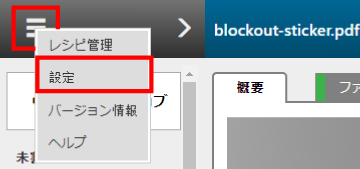
|
セクション |
設定 |
説明 |
|---|---|---|
|
[ONYX Thrive] |
[Production Manager port] |
これは、ONYX Thriveで定義したProduction Managerポート番号です。ポート番号は読み取り専用です。 [プリンタと用紙の更新] をクリックしてArizona Xpert Engine とONYX Thrive間のポート番号、プリンター、メディアと印刷モードの設定を同期させます(Arizona Xpert EngineとONYX Thrive間のプリンター、メディア及び印刷モードの設定を同期させる参照)。 |
|
[デフォルト プリンタ] |
デフォルトによる全ての内蔵レシピに使用するプリンターのタイプを選択します。 |
|
|
[ProCut 設定] |
ProCut サーバーと接続するための設定を定義します。 ProCut 設定の詳細については、 Arizona Xpert Engine ProCut 設定を構成。 |
|
|
[一時ファイルをクリアします。] |
[すべての一時ファイルを次の間隔でクリアします:] |
一時ファイルを何日後に削除するかを定義します。 [今すぐに一時ファイルをクリアします。] ボタンをクリックすることもできます。 |
|
[ホットフォルダー] |
定義したホットフォルダーの概要を示します。 新しいホットフォルダーを定義するには[新しいホットフォルダーを追加] をクリックします。 ホットフォルダーについての詳細: ホットフォルダーの使用。 |
|
|
[オペレータの設定] |
[詳細なジョブ編集を有効にします] |
編集の可能性を制限するには、チェックボックスのチェックを外します。高度なジョブ編集オプションがないと、ユーザーはレシピを保存したり、レイヤーの追加や削除など、レシピの主要な特性を変更したりすることはできません。 |
|
[3D プレビュー] |
[高解像度プレビュー] |
古い廉価版のビデオカードを使用する場合は、このチェックボックスのチェックを外します。 |
|
[カッティング] |
[X オフセット カッティング] |
バーコードと登録マークの準備を行うため、オフセットは、ONYX ThriveのProCutドライバーに必要なスペースを合わせる必要があります。 |
|
[Y オフセット カッティング] |
||
|
[カスタム カット タイプ] |
Arizona Xpert Engine には、あらかじめ定義された内蔵のカットタイプ一式を使用することで、簡単にPDFレイヤー/スポットカラー/PDFボックスをProCutメディアの中にレイヤーとして自動的にマッピングさせることができます。内蔵のカットタイプが使用できない場合はカスタムカットタイプを使用してください。 |
|
|
[ライセンス] |
[ライセンス番号] |
ライセンスについての詳細: ライセンスの更新。 |
|
[名前] |
||
|
[Eメールアドレス] |
||
|
[ライセンス要求ファイルを作成する] |
||
|
[新しいライセンスのアップロード] |
||
|
[認証時刻で更新] |
||
|
[処理状況] |